- A+
Win11如何开机自启Wifi热点?近期有用户的电脑自带无线网卡,就想设置电脑开机自启无线热点,这样随时都可以让其他用户连接该网络,那么应该如何设置呢?我们一起来看看这篇Win11开机自动启动无线热点教程吧。
具体操作如下:
1、首先,按键盘上的【 Win + X 】组合键,或右键点击任务栏上的【Windows徽标】,在打开的右键菜单项中,选择【终端(管理员)】;
![[系统教程]Win11如何开机自启Wifi热点?Win11开机自动启动无线热点教程](https://www.rvibo.com/wp-content/uploads/2023/02/20230206030042-24.jpg)
2、用户账户控制窗口,你要允许此应用对你的设备进行更改吗?点击【是】;
![[系统教程]Win11如何开机自启Wifi热点?Win11开机自动启动无线热点教程](https://www.rvibo.com/wp-content/uploads/2023/02/20230206030042-4.png)
3、管理员:Windows PowerShell窗口,输入并执行以下命令:
set-executionpolicy remotesigned
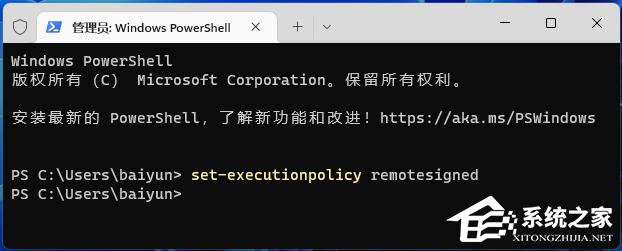
4、打开文件资源管理器,并在地址栏输入:
%appdata%\Microsoft\Windows\Start Menu\Programs\Startup
![[系统教程]Win11如何开机自启Wifi热点?Win11开机自动启动无线热点教程](https://www.rvibo.com/wp-content/uploads/2023/02/20230206030042-36.png)
5、打开的文件夹中,空白处,点击【右键】,在打开的菜单项中,选择【新建文本文档】;
![[系统教程]Win11如何开机自启Wifi热点?Win11开机自动启动无线热点教程](https://www.rvibo.com/wp-content/uploads/2023/02/20230206030043-95.png)
6、新建的文本文档窗口,输入以下内容:
- 01powershell -executionpolicy remotesigned -file "%appdata%\Microsoft\Windows\Start Menu\Programs\pondsihotspot.ps1"
- 02exit
复制代码
exit
希望本文对遇到此故障的朋友有所帮助,如有需要可以在下方留言,进行互动,或者留下您的联系方式,方便沟通交流。欢迎大家分享经典维修案例,软件使用教程技巧等,投稿邮箱:smailmeng2018@163.com.斯维智能科技@恩腾技术圈 WWW.RVIBO.COM.
- 扫一扫关注抖音
-

- 扫一扫关注我们
-



![[系统教程]Win11死亡空间2闪退怎么办?Win11玩死亡空间2闪退解决方法教学](https://www.rvibo.com/wp-content/themes/begin/timthumb.php?src=https://www.rvibo.com/wp-content/uploads/2023/02/20230206085946-84.jpg&w=280&h=210&a=&zc=1)
![[系统教程]Win7运行启动项命令是什么?Win7设置开机启动项的方法](https://www.rvibo.com/wp-content/themes/begin/timthumb.php?src=https://www.rvibo.com/wp-content/uploads/2023/02/20230206080006-40.jpg&w=280&h=210&a=&zc=1)
![[系统教程]Win7如何关闭硬件加速?Win7关闭硬件加速的方法](https://www.rvibo.com/wp-content/themes/begin/timthumb.php?src=https://www.rvibo.com/wp-content/uploads/2023/02/20230206080002-27.jpg&w=280&h=210&a=&zc=1)
![[系统教程]Win7升级Win10数据会丢失吗?win7升级win10保留数据](https://www.rvibo.com/wp-content/themes/begin/timthumb.php?src=https://www.rvibo.com/wp-content/uploads/2023/02/20230206075959-70.png&w=280&h=210&a=&zc=1)

